Send Imessages from Windows or Android with Remote Messages for iOS

Although lately a lot have been developed IM applications for mobile platforms (WhatsApp, Viber, Skype, ChatOn etc), users iOS still prefer to use Default application for text messages, namely iMessages. If you are the possessor of a iPhone or iPad, but you want to be able to use the IMESASAGES application and from COMPUTER equipped or even from another mobile platform (Apple made available a version of the IMASSAGES application for Macs, but not for the PC-uri) then we recommend you Remote Messages.
Remote Messages It's a tweak for iOS (who recently received support and for iOS 7) that allows users to be able to use IMASASAGES application from other operating systems outside of iOS and Mac OSX (for example Windows, or Android, or Linux).
How to use Remote Messages for iOS?
- after Installation of Remote Messages, it will place an menu under the application Settings Where can you activate the Tweak (Settings > Remote Messages > Enable)
- After activation, they will be displayed in settings IP and harbor used by the device
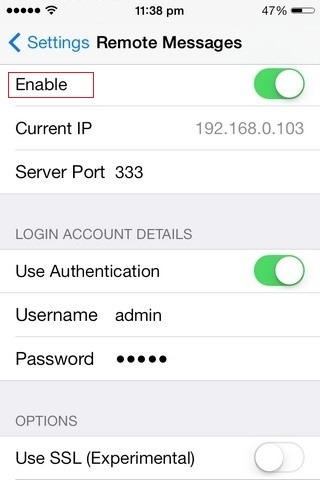
- on a system Windows/Linux/etc open one web-browser and enter the IP address bar and port displayed in meniul Remote Messages from the iOS disps (These must be entered in the format IP:Port, for example 192.168.0.103:333)
- posts and conversations from the application iMessages from iOS will be displayed in a panel on the right side of the browser; you will be able to look for certain contacts or conversations of these and You can send new messages directly from the browser (available options are not too different from those for iOS application), or access to camera roll from the iOS and attach pictures of this (for Additional settings Click the icon in the form of wheel displayed in the right-hand corner, next to the button Send)
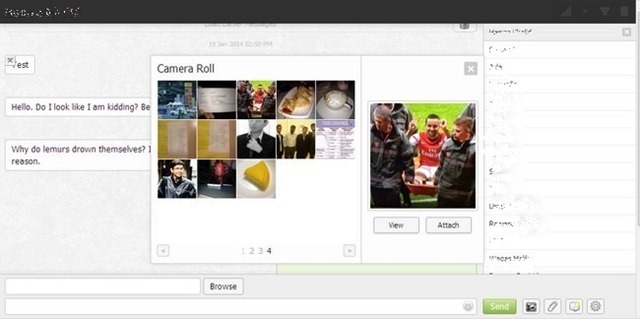
Tweak-ul Remote Messages can be downloaded from the repository BigBoss FROM Cydia Store costs he 3.99$ (Although the price is a little high, if you spend a lot of time in front of a computer more than sure you prefer the comfort of sending messages using a normal keyboard than using The virtual keyboard of the iPhone/iPad).
Note: Tweak only works if the iOS and computer are connected to the same wireless network. If you want to add a high level of security for Remote Messages (not just the IP-based connection), then activate the USEntication Option and choose a user and password (they will then have to be entered in the web-browser to access IMESSAGES).
STEALTH SETTINGS – Send iMessages from Windows or Android using Remote Messages for iOS
Send Imessages from Windows or Android with Remote Messages for iOS
What’s New
About stealth
Passionate about technology, I like to test and write tutorials about Windows operating systems, seeking to discover interesting things.
View all posts by stealthYou may also be interested in...

